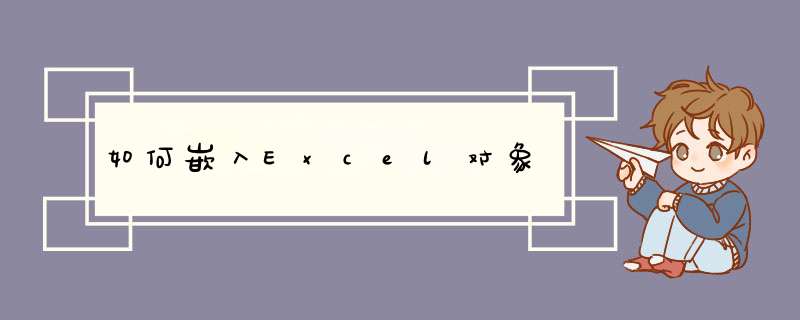
excel表格嵌入对象的教程:
嵌入对象步骤1:打开需要插入对象文件的Excel表格,如下图所示。
嵌入对象步骤2:用鼠标单击要插入对象文件单元格,然后依次点击"插入"菜单--"对象",窗口会自动d出"对象"对话框,如下图所示。
嵌入对象步骤3:在"对象"对话框中选择"由文件创建"选项卡,单击"浏览",选择需要插入的对象文件,此处我们先选择一个Excel文件插入。
嵌入对象步骤4:选择"对象"对话框中的"显示图标",点击"更改图标",窗口会自动d出"更改图标"对话框。如下图所示。
嵌入对象步骤5:将"图标标题"中的文件路径及文件扩展名删掉,只保留文件名称,如下图所示。然后点击"确定"按钮。
嵌入对象步骤6:在"对象"对话框中点击"确定"按钮,Excel文件就插入完毕了。在阅读时,只需双击这个Excel文件,就可以将之打开了。
嵌入对象步骤7:按照同样的方法,我们还可以在Excel表格中插入Word或PPT等文件。
具体 *** 作步骤如下:
1、打开要插入Word文档的Excel电子表格文件。
2、单击要插入Word文档的单元格,然后选择菜单命令“插入”→“对象”。
3、“对象”对话框“新建”选项卡中,选择对象类型“Microsoft Office Word文档”,并单击“确定”按钮。
4、这时有Excel中会出现一个Word文档编辑框,在里面直接输入内容,方法与在Word中编辑文档完全相同。
5、根据需要拖动Word文档对象四周的控点,可以调整Word文档对象的大小,也可以将鼠标移动到边缘,通过拖动改变其位置。编辑完毕可以在对象之外的单元格上单击鼠标,退出编辑状态。
此时如果单击Word文档对象,则会看到四周的控点变成了圆形,可以象拖动绘图对象一样拖动Word对象的位置,及改变其大小, *** 作起来非常方便。双击该对象可以再次进入编辑状态。
6、除了上述新建一个Word文档对象的方法之外,可以在进行到第3步时,选择“由文件创建”,然后在对话框中单击“浏览命令”,找到已经存在的Word文档,选择完毕,回到该对话框,单击“确定”按钮。插入到Excel文档中的Word文档,可以随时双击打开进行编辑。
如果希望直接使用保存在硬盘或其它存储器上的Word文档,又不希望增大Excel文档的大小,可以钩选对话框中的复选框“链接到文件”,这样当修改源文件时,源文件的更改也会反映到Excel文档中。
使用上述两种方法都有一个复选框“显示为图标”,如果选中它,则会在Excel文档中只显示一个图标。双击该图标,可以启动Word对文档进行编辑。
在Excel电子表格中可以插入Word文档对象,在Word中也可以插入Excel电子表格对象,可以举一反三。
欢迎分享,转载请注明来源:内存溢出

 微信扫一扫
微信扫一扫
 支付宝扫一扫
支付宝扫一扫
评论列表(0条)